Comment Sauvegarder vos Mails Rapidement sur : Gmail, Outlook, Thunderbird, Yahoo Mail et Mac Mail
C’est toujours une bonne idée de sauvegarder vos e-mails au cas où vous subissiez une perte de données soudaine. Si vous ne savez pas comment faire une copie de sauvegarde, vous êtes au bon endroit. Dans cet article, nous allons apprendre comment sauvegarder des mails à l’aide de trois clients de messagerie électronique populaires.
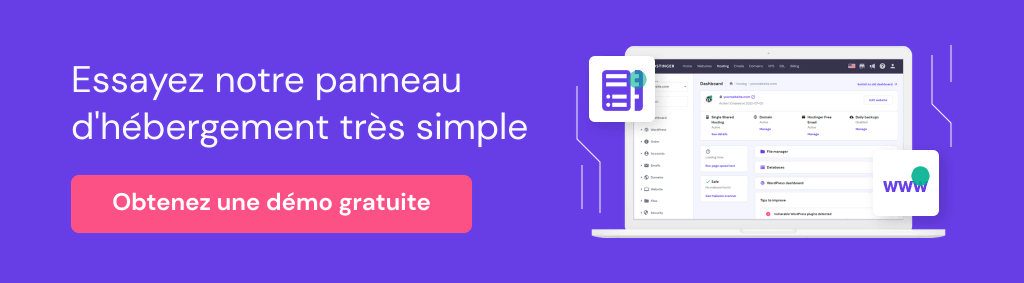
Sommaire
Acquérir les détails du serveur de messagerie
Pour recevoir des courriers électroniques d’un serveur web, un client doit utiliser un ensemble de ce que l’on appelle des protocoles. Pour l’envoi de messages, il y a le SMTP (Simple Mail Transfer Protocol), tandis que pour les protocoles de courrier entrant, il y a le IMAP (Internet Message Access Protocol) et le POP3 (Post Office Protocol). La principale différence entre ces deux protocoles est que l’IMAP permet la synchronisation du courrier électronique sur plusieurs appareils, alors que le POP3 ne le permet pas. Voici une explication plus détaillée à ce sujet.
Vous pouvez configurer n’importe quel e-mail pour qu’il fonctionne avec un client de messagerie, à condition de disposer des détails de configuration requis pour ces protocoles.
Si vous utilisez Hostinger pour recevoir vos e-mails, voici comment procéder :
1. Accédez à votre hPanel. Allez dans Emails -> Paramètres de configuration.
2. Vous trouverez les informations du serveur de messagerie dans la section Paramètres de configuration.
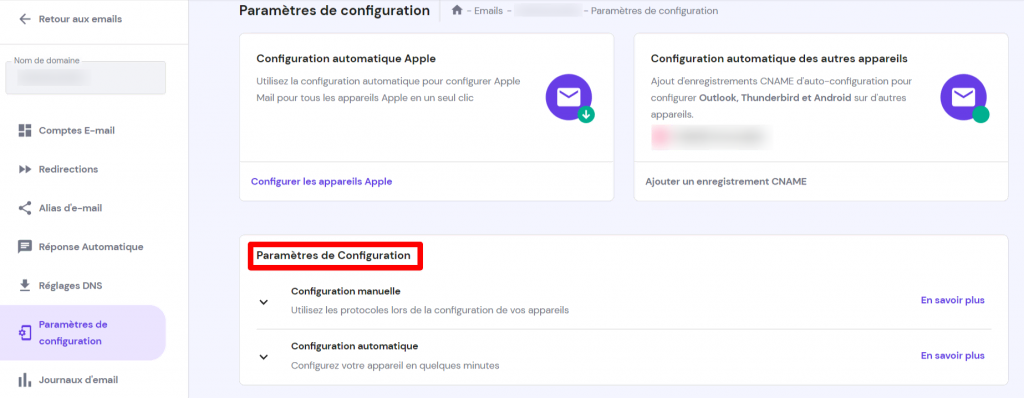
Conseil de pro
Si vous avez accidentellement supprimé votre compte Hostinger Email, suivez les étapes suivantes pour restaurer vos données :
1. Si moins de 15 minutes se sont écoulées après la suppression, recréez le compte de messagerie et toutes les données seront restaurées.
2. Si le compte a été supprimé il y a plus de 15 minutes et moins de 7 jours, contactez notre équipe de Support Client et nous vous aiderons à restaurer vos emails.
Sinon, si vous utilisez Gmail ou Yahoo Mail, vous devrez d’abord activer l’accès à ces protocoles à partir de votre compte.
Gérer l’accès POP pour Gmail
La configuration de l’accès POP dans Gmail vous permet de stocker une copie de vos messages en local via n’importe quel client de messagerie. Par défaut, ce protocole supprime automatiquement l’original de la boîte de réception de la messagerie web (Webmail) après l’avoir téléchargé. Toutefois, Google vous donne la possibilité de déterminer si vous souhaitez plutôt les supprimer, les archiver, les conserver ou les marquer comme lus dans Gmail.
Pour activer l’accès POP dans Gmail, procédez comme suit :
1. Connectez-vous à votre compte Gmail sur Google, choisissez Compte en cliquant sur l’icône de votre profil.
2. Ensuite, allez dans Sécurité et faites défiler la liste jusqu’à Accès aux applications moins sécurisées. Cliquez sur Autoriser les applications moins sécurisées pour activer l’option. Cela doit être fait pour que Gmail ne rejette pas une connexion au serveur établie à partir du client distant.
3. Configurez les paramètres POP en allant sur la page Paramètres.
4. Naviguez jusqu’à l’onglet Transfert et POP/IMAP. Sous la section Téléchargement POP, activez l’option Activer le protocole POP pour tous les messages. La deuxième option détermine le type d’action à effectuer sur les messages originaux une fois qu’une copie est enregistrée. Nous avons choisi de les conserver dans cet exemple.
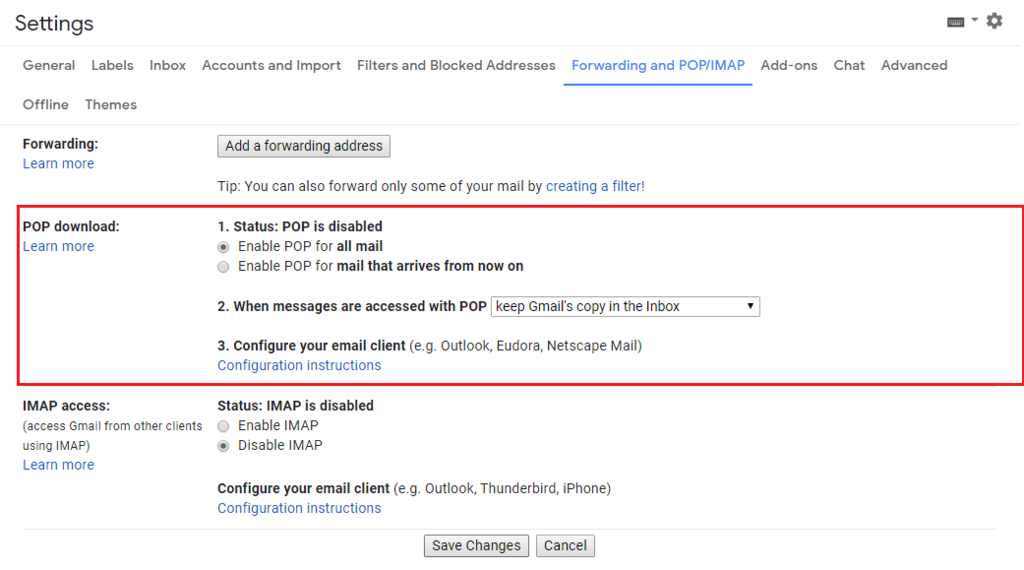
Pour les paramètres du serveur Gmail, cliquez sur Instructions de configuration sous l’option Configurer votre client de messagerie. Faites défiler vers le bas pour trouver les informations.
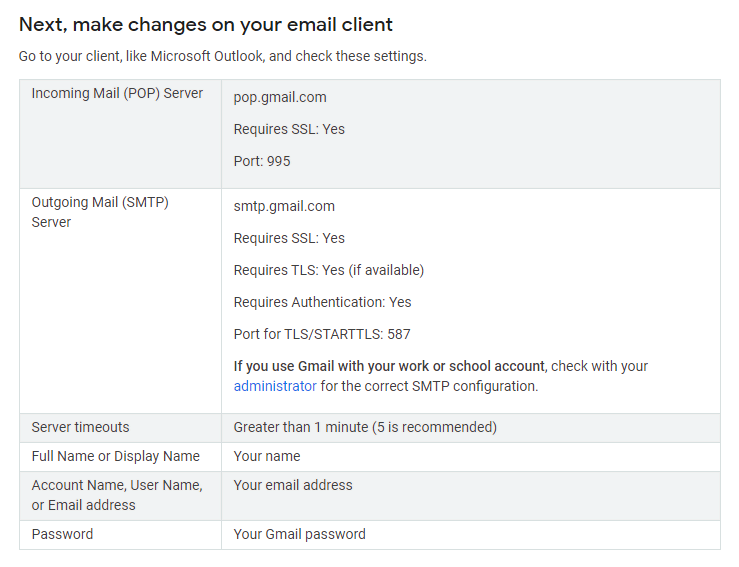
Configurer l’accès IMAP pour Yahoo Mail
IMAP, comme expliqué précédemment, synchronise les messages avec le serveur afin qu’ils soient accessibles depuis n’importe quel appareil. Pour configurer l’accès IMAP pour Yahoo Mail, il vous suffit de modifier ses paramètres de sécurité.
1. Connectez-vous à votre compte Yahoo Mail, cliquez sur votre icône pour trouver Informations du compte.
2. Allez dans Sécurité du compte et activez l’option Autoriser les applications qui utilisent une connexion moins sécurisée.
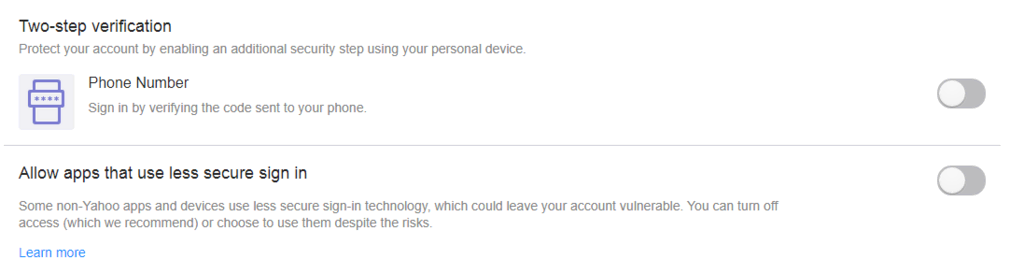
Vous trouverez les paramètres du serveur IMAP dans le Centre d’aide Yahoo.
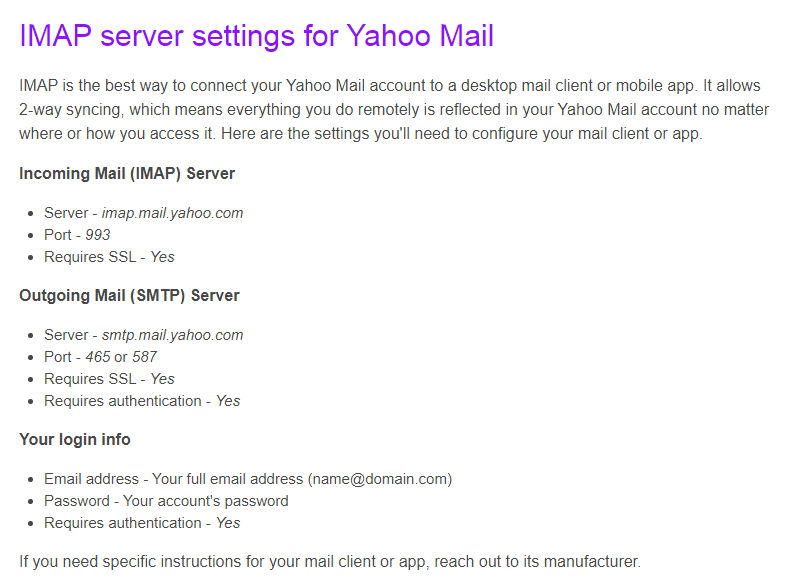
Comment sauvegarder des e-mails à l’aide de clients de messagerie électronique
Une fois que vous avez les détails de votre serveur de messagerie, vous devez configurer votre compte avec le client de messagerie pour sauvegarder vos messages. Vous trouverez ci-dessous les étapes pour le faire en utilisant trois applications de messagerie différentes.
Sauvegarder vos e-mails sur Outlook
Commencez par ajouter votre compte e-mail à Outlook, ce que vous pouvez faire en suivant ce tutoriel de configuration d’Outlook. Dans les étapes ci-dessous, nous allons apprendre à sauvegarder les mails d’Outlook en utilisant la version 2019.
1. Cliquez sur Fichier, choisissez Ouvrir et exporter et cliquez sur le bouton Importer/Exporter.
2. Dans une nouvelle fenêtre, choisissez l’option Exporter vers un fichier et appuyez sur le bouton Suivant.

3. Ensuite, choisissez le fichier de données Outlook (.pst) comme format d’exportation. Cliquez à nouveau sur Suivant.
4. Sélectionnez maintenant votre compte de messagerie dans la liste et cliquez à nouveau sur le bouton Suivant.
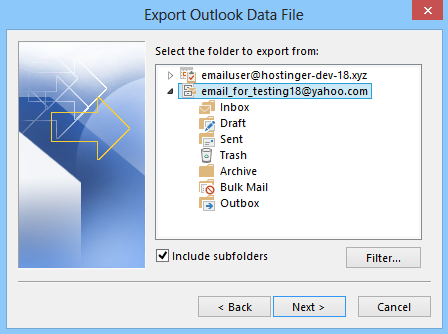
5. Enfin, choisissez le dossier de destination et cliquez sur le bouton Terminer. Outlook vous invitera à créer un mot de passe supplémentaire pour la sauvegarde, mais vous pouvez l’ignorer en cliquant sur Annuler.
Comme vous pouvez le constater, sauvegarder vos mails via Outlook ne prend que quelques clics.
Comment sauvegarder des e-mails sur Thunderbird
Lancez Thunderbird et configurez votre messagerie en vous référant à ce tutoriel de configuration de Thunderbird. Une fois que vous avez terminé de configurer votre compte, vérifiez votre boîte de réception pour voir s’il y a un message manquant. Si c’est le cas, vous pouvez le synchroniser manuellement en cliquant sur le bouton Obtenir des messages.
Notez que le fait de faire une sauvegarde en utilisant Thunderbird peut être délicat, en effet ce client de messagerie ne dispose pas d’une fonction intégrée d’exportation des courriels. Il existe cependant une solution de contournement :
1. Créez un nouveau dossier sur votre ordinateur ou sur une clé usb (vous pouvez le nommer comme vous le souhaitez).
2. Accédez au dossier d’e-mails que vous souhaitez sauvegarder dans Thunderbird.
3. Utilisez CTRL + A (CMD + A pour macOS) pour sélectionner tous les messages du dossier.
4. Cliquez avec le bouton droit de la souris sur les messages électroniques et choisissez l’option Enregistrer sous. Localisez le dossier que vous avez créé plus tôt comme destination de sauvegarde.
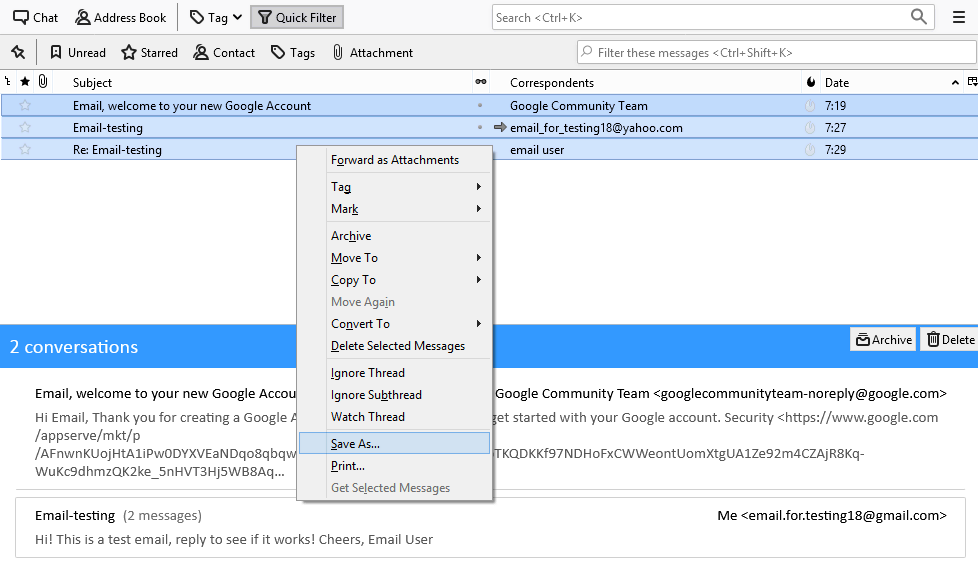
C’est tout ! Thunderbird exporte tous les messages sélectionnés au format .eml.
Sauvegarde des e-mails sur Mac Mail
Les utilisateurs de macOS peuvent sauvegarder leurs mails en utilisant le client Apple Mail. Passez à la quatrième étape si votre compte est déjà configuré :
1. Allez dans Mail -> Ajouter un compte.
2. Choisissez l’option Autre compte de messagerie. Cliquez sur Continuer.
3. Entrez les détails de votre serveur de messagerie et cliquez sur Se connecter.
4. Cliquez avec le bouton droit de la souris sur le dossier d’e-mails que vous voulez sauvegarder et choisissez Exporter la boîte aux lettres.
5. Sélectionnez votre dossier de destination sur votre disque dur et cliquez sur le bouton Choisir. Mail exportera vos courriers électroniques sous la forme d’une archive .mbox.
C’est tout, vous avez réussi à sauvegarder vos e-mails à l’aide d’Apple Mail. Comme le format .mbox est largement pris en charge par tous les principaux clients de messagerie, vous ne devriez pas avoir de problème pour migrer vers un autre client.
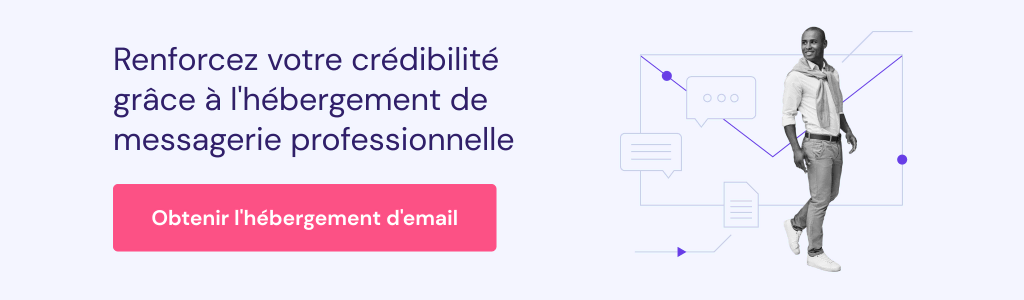
Conclusion
Nous avons appris à sauvegarder des mails à l’aide d’Outlook, Thunderbird et Apple Mail.
Nous espérons que ce guide vous a permis de trouver la sauvegarde de vos mails moins intimidante !
